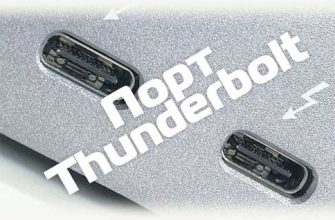Всем привет! Многие пользователи ПК давно отказались от оптических дисков, скачивая все необходимое программное обеспечение из интернета. Тем не менее оптическими приводами сегодня оборудованы еще пока многие стационарные компьютеры, в том числе старые модели лэптопов. Место, которое занимает этот компонент, можно использовать с большей пользой.
В сегодняшнем посте рассмотрим, как выбрать салазки для ноутбука, что это такое и зачем надо, что нужно учитывать при покупке компонента, как правильно заменить накопитель на ноутбуке.
Зачем это нужно и как работает
Салазки для лэптопа — специальный переходник, который также называют карманом или optibay.
С его помощью можно установить HDD или SSD в ноутбук вместо DVD дисковода, демонтировав последний. Салазки подходят только для SSD или для HDD форм-фактора 2.5 дюйма.
Накопитель форм-фактора 3.5 дюйма, который используется в стационарных ПК, физически не поместится в тонком корпусе ноутбука.
HDD для салазок (или SSD) использует те же разъемы подключения, что и оптический дисковод. У салазок разъем чаще всего это Sata или IDE (они меньше размером чем стандартные Sata или IDE).
Самый оптимальный вариант, который я рекомендую — переставить в салазки используемый в ноутбуке винчестер, а вместо него установить скоростной SSD накопитель.
Что нужно для установки
Для замены оптического привода на HDD или SDD нам потребуются:
- Салазки (они же optibay адаптер или карман);
- Накопитель форм-фактора 2.5 дюйма;
- Тонкий кусок пластика для вскрытия корпуса (например, банковская карта или медиатор);
- Инструмент для разборки ноутбука (обычно небольшая крестообразная отвертка).
Какой адаптер выбрать
На самом деле, это очень важный вопрос. Салазки выпускаются двух типоразмеров — с толщиной 9.5 или 12.7 мм. Все прочие размеры одинаковы и соответствуют габаритам оптического привода. Именно таких размеров дисководами комплектуются все ноутбуки.
Если вы не уверены в результатах замеров, можно перестраховаться, найдя модель дисковода в Диспетчере устройств. В Windows 10 для этого нужно нажать ПКМ на кнопке «Пуск» и выбрать необходимый пункт меню. Нужное устройство расположено в категории DVD-дисководы.
Узнав модель, несложно найти в интернете ее характеристики, в том числе физические размеры.
Замена на ноутбуке привода на HDD или SSD
Процесс немного проще, чем может показаться неподготовленному исполнителю, но нужно суметь разобрать ноутбук.
Если вы не знаете, как это сделать, рекомендую найти в интернете видео инструкцию по разборке вашей модели лэптопа. Если вы собираетесь ставить дополнительный HDD, его можно смонтировать сразу на салазки.
Если это апгрейд и вы устанавливаете SSD накопитель, лучше заменить им установленный винчестер, а жесткий диск переставить в салазки.
Алгоритм действий следующий:
- Выключить ноутбук и дождаться, пока кулера прекратят вращения.
- Отключить все присоединенные провода и USB устройства.
- Демонтировать аккумулятор.
- Открутить все винты на нижней деке устройства, чтобы снять ее.
- Поддеть медиатором пластиковую накладку на клавиатуре, чтобы получить доступ к скрытым винтам. Открутить их.
- Снять нижнюю крышку. Под ней располагаются винчестер и модули памяти. Также может быть установлена страхующая металлическая пластина, которую тоже нужно снять, чтобы добраться до жесткого диска.
- Демонтировать винчестер и установить вместо него SSD.
- Открутить винты, удерживающие оптический привод в лотке. Аккуратно сдвинуть его в сторону, чтобы извлечь из ниши.
- Установить салазки со смонтированным винчестером и подключить их, попав в разъемы коннекторов, куда был подключен оптический привод.
Обратите внимание, что процесс может отличаться у некоторых моделей ноутбуков.
Как правило, с салазками всегда идет в комплекте инструкция, где указано, как правильно подключать их. Что касается коннекторов, то они расположены таким образом, чтобы просто можно было подключить установленный оптический дисковод. Скорее всего это порты SATA. Более старый вариант IDE давно вышел из обихода и в более современных ноутбуках не встречается.
Если вы не уверены, что сделаете все правильно самостоятельно, лучше обратиться в сервисный центр. Подписывайтесь на меня в социальных сетях и поделитесь ссылкой на этот пост, если он вам понравился. До скорой встречи!
С уважением, автор блога Андрей Андреев.